Aggiungi elementi alla vista di accesso rapido di Esplora file
La visualizzazione di accesso rapido di Esplora file è ottima per navigare nel file system. Se ci sono file o cartelle particolari che frequenti, puoi aggiungerli ad Accesso rapido e averli a portata di clic.
Fissare un elemento ad Accesso rapido è molto semplice. All’interno di Esplora file, vai al file o alla cartella che desideri bloccare, fai clic con il pulsante destro del mouse e seleziona “Aggiungi ad accesso rapido” dal menu contestuale. L’elemento che hai bloccato non si sposta, ma ora lo vedrai anche nella sezione Accesso rapido di Esplora file. (Vedi figura 1.)
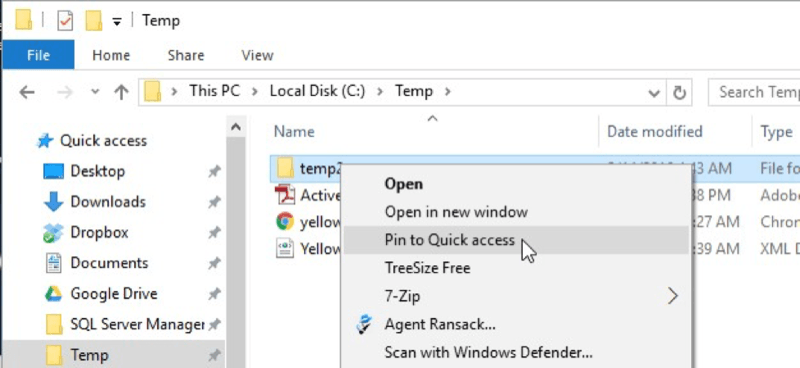
Figura 1. Blocco di una cartella su Accesso rapido.
E non devi accontentarti dell’ordine in cui Esplora file mantiene gli elementi appuntati. Puoi trascinare / rilasciare gli elementi all’interno della sezione Accesso rapido per posizionarli nell’ordine che preferisci facendo clic su un elemento e, tenendo premuto il pulsante del mouse, trascinando l’elemento in un’altra posizione nella sezione Accesso rapido. Quando rilasci il pulsante del mouse, l’elemento viene riposizionato. (Vedi figura 2.)
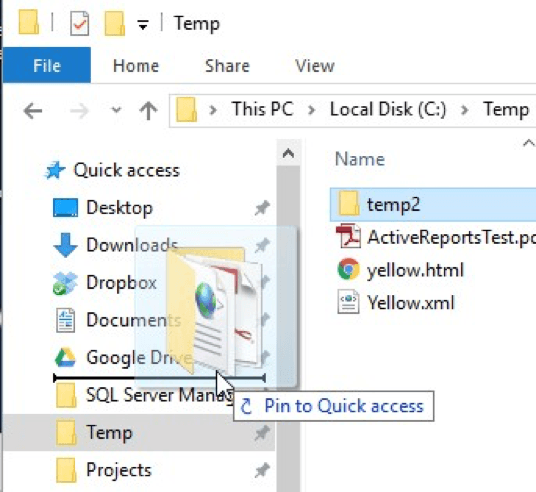
Figura 2. Trascina / rilascia una cartella in Accesso rapido per riordinarla.
Infine, se in seguito desideri rimuovere un elemento dalla sezione Accesso rapido, fai clic con il pulsante destro del mouse sull’elemento e seleziona “Sblocca da accesso rapido”
dal menu contestuale. L’elemento mantiene ancora la sua disponibilità nella sua posizione originale su disco, ma la sua voce di accesso rapido viene rimossa. (Vedi figura 3.)
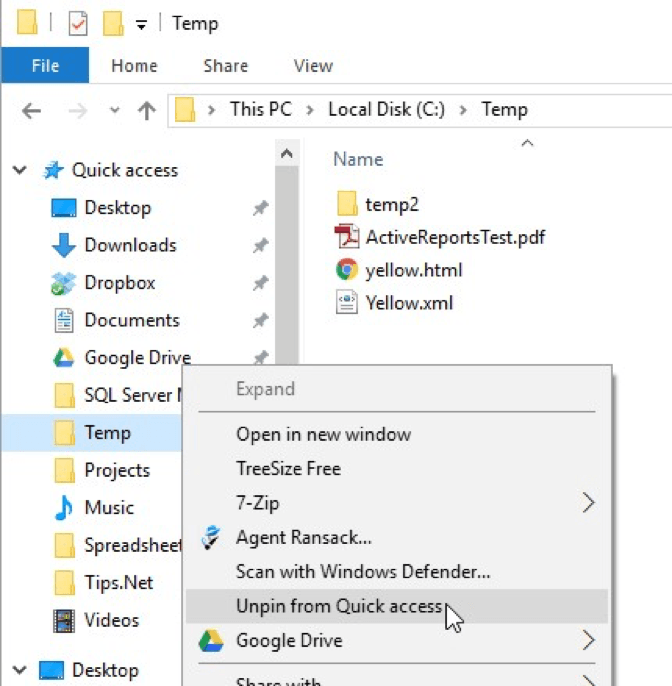
Figura 3. Sblocco di un elemento da Accesso rapido.
Questo suggerimento (13452) si applica a Windows 10.